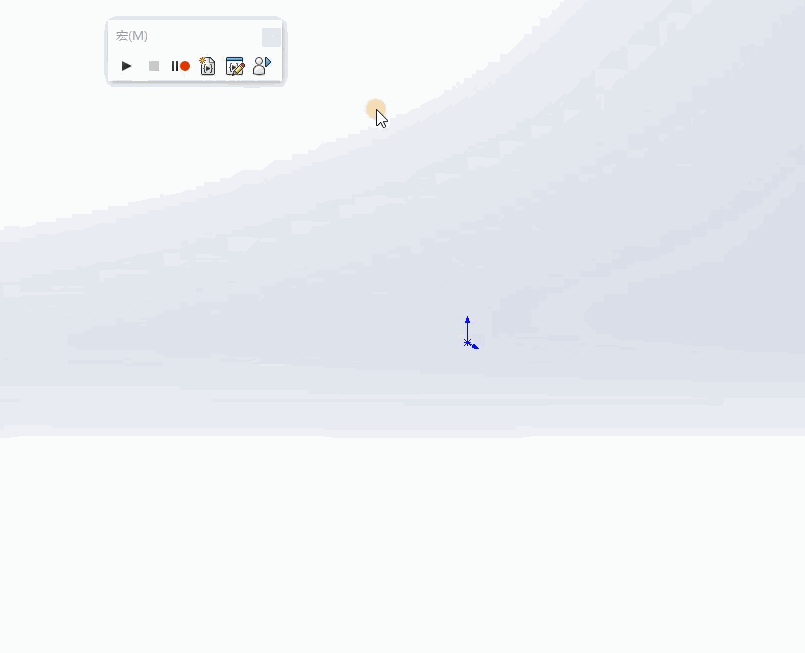对于孔的建模,在solidworks中给出了不少快捷建模的命令,对于标准孔,我们可以采用异形孔向导来做,而对于一些特别的组合阶梯孔,solidworks给我们提供了对应的高级孔命令使用。
使用高级孔命令可以让我们快速生成想要的孔,而不是使用传统的拉伸切除的方法,通过多次成型才能做出符合我们要求的孔特征。
solidworks高级孔命令位置
【特征】→【异形孔向导】→下拉菜单选择【高级孔】

如何使用高级孔命令
下面我们在长方体模型上使用高级孔命令。近端面选择长方体的左侧面,远端面选择长方体的右侧面。近端面和远端面需要选择两个对应的面,不允许一个选择侧面,一个选择顶面,也就是选择的面要符合逻辑,否则孔特征无法正常生成。
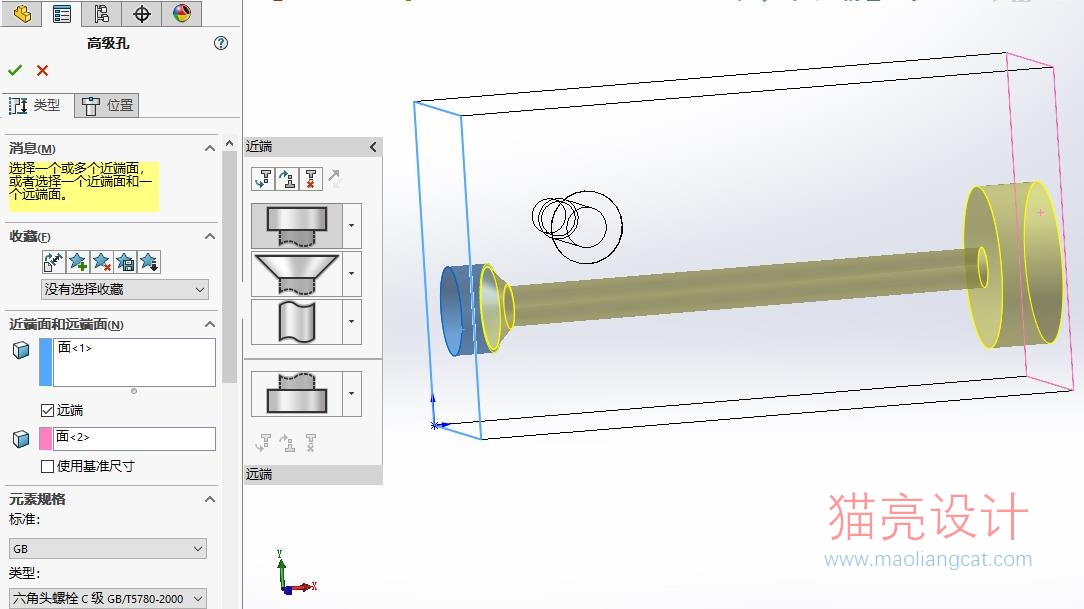
如下图,我们可以根据需要插入阶梯孔每一段的特征,来完成整个阶梯孔形状的定义。
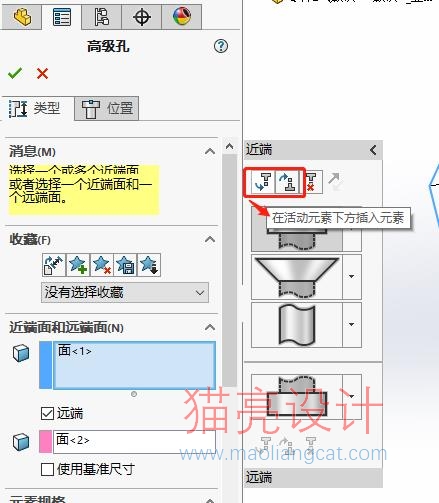 阶梯孔的特征插入完毕后,在选项框内我们可以逐段来定义阶梯孔的详细参数。前几项使用给定深度来定义孔的长度,对于阶梯孔内径也可以分段给出。在对最后一个孔特征定义的时候,深度选择直到下一元素,这样最后一个孔特征的长度就会根据预设阶梯孔的总长和前三个特征孔的长度自动计算得出。这样做的好处就是我们在对前三段孔特征的详细参数改动的时候,最后一段孔特征不会出现因为不符合逻辑而无法生成的情况。
阶梯孔的特征插入完毕后,在选项框内我们可以逐段来定义阶梯孔的详细参数。前几项使用给定深度来定义孔的长度,对于阶梯孔内径也可以分段给出。在对最后一个孔特征定义的时候,深度选择直到下一元素,这样最后一个孔特征的长度就会根据预设阶梯孔的总长和前三个特征孔的长度自动计算得出。这样做的好处就是我们在对前三段孔特征的详细参数改动的时候,最后一段孔特征不会出现因为不符合逻辑而无法生成的情况。
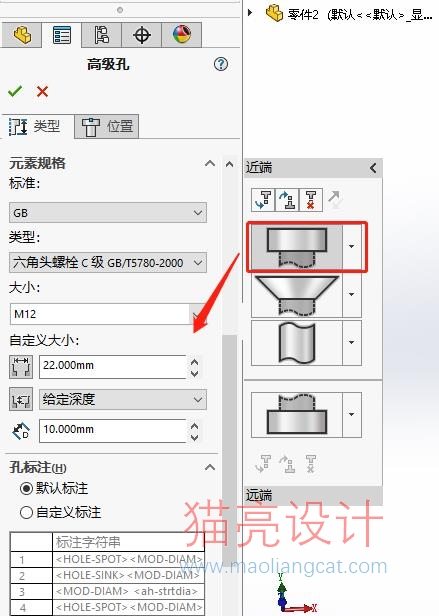
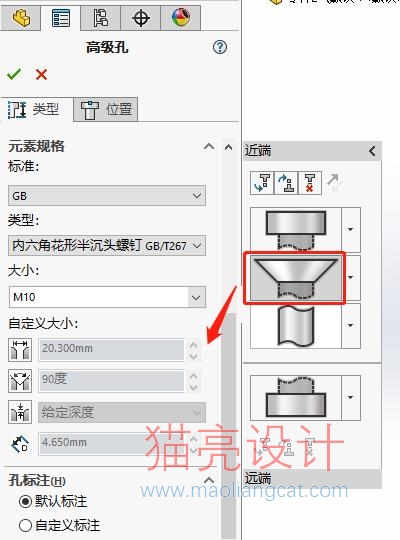
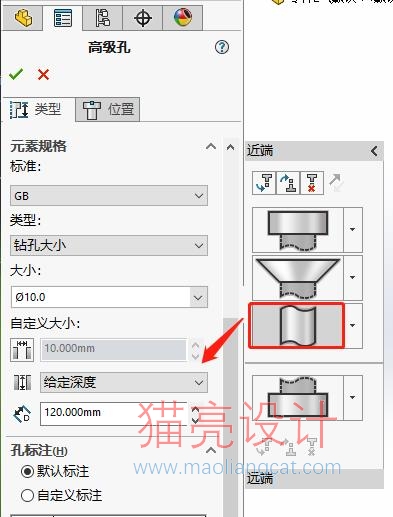

以上就是猫亮设计给你带来的solidworks高级孔特征的用法详解,希望对你有所参考。
声明:猫亮设计所有文章,如无特殊说明或标注,均为本站原创发布。任何个人或组织,在未征得本站同意时,禁止复制、盗用、采集、发布本站内容到任何网站、书籍等各类媒体平台。如若本站内容侵犯了原著者的合法权益,可联系我们进行处理。